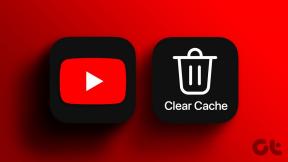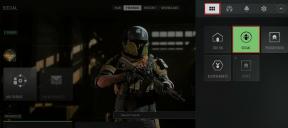Parandage Google Photos. Muudatusi ei saa salvestada
Miscellanea / / April 03, 2023
Google Photos on mobiilne meedia salvestamise rakendus. Rakenduse on välja töötanud Google Androidi, IOS-i ja isegi veebi jaoks. Kasutajad pääsevad juurde oma fotodele ja videotele ning saavad neid meediumifaile rakendusega Google Photos ka redigeerida ja korraldada. Mitmete vigade tõttu ei pruugi kasutajatel mõnikord Google Photosi rakenduse kasutamise ajal muudatusi salvestada. See tõrge ilmneb siis, kui kasutajad töötlevad oma fotosid teenuses Google Photos ja näevad seejärel Google'i muudatuste salvestamise veateate. See levinud viga ilmneb tavaliselt salvestus- ja vahemäluprobleemide tõttu. Selles juhendis arutame, miks Google Photos teie seadmesse ei salvesta ja kuidas neid probleeme lahendada.

Sisukord
- Google'i fotode parandamine, muudatusi ei saa salvestada
- 1. meetod: taaskäivitage seade
- 2. meetod: värskendage rakendust Google Photos
- 3. meetod: rakenduse Google Photos sundpeatamine
- 4. meetod: tühjendage teenuse Google Photos vahemälu
- 5. meetod: muutke salvestusseadeid
- 6. meetod: ühendage SD-kaart uuesti
- 7. meetod: teisaldage pildid telefoni mällu
- 8. meetod: lubage taustaandmete kasutamine
- 9. meetod: keelake taustapiirangud
- 10. meetod: tehaseseadetele lähtestamine
Google'i fotode parandamine, muudatusi ei saa salvestada
Nendel vigadel võib olla mitu põhjust; mõned võimalikud vead on loetletud allpool.
- Rakenduse vead ja vead on teenuse Google Photos vigade kõige levinumad põhjused
- Rakenduses salvestatud liigsed vahemäluandmed võivad põhjustada ka mitmeid tõrkeid, sealhulgas faili salvestamise ebaõnnestumise tõrkeid
- Selle tõrke põhjuseks võivad olla ka telefoni salvestusprobleemid
- Rikutud SD-kaardid ja vale SD-kaardi konfiguratsioon võivad samuti põhjustada teenuse Google Photos tõrke
Järgmises juhendis käsitletakse lahendusviise Google'i fotod ei saa salvestada muudatusi probleeme.
Märge: Kuna nutitelefonidel pole samu seadistusvalikuid ja need erinevad tootjate lõikes, veenduge enne nende muutmist õiged sätted. Järgmised meetodid on pärit Moto G60 nutitelefoni.
1. meetod: taaskäivitage seade
Teenuse Google Photos vead on sageli ajutised ja need on põhjustatud teie seadme mahajäämusest. Mahajäämist võib seostada operatsioonisüsteemi tõrgetega. Saate selle vea parandada, lihtsalt taaskäivitades nutitelefoni.
1. Hoidke toitenuppu all ja oodake Toitevalikud ilmuma.
2. Valige Taaskäivita valik.
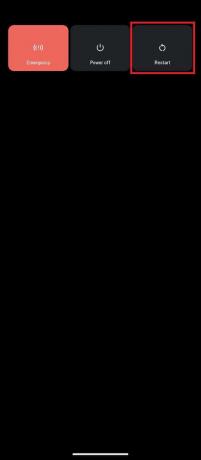
2. meetod: värskendage rakendust Google Photos
Google pakub teenusele Google Photos jätkuvalt uusi värskendusi, oluline on parandada kasutajakogemust ja eemaldada eelmisest versioonist vead. Kui te pole oma Google'i fotode rakendust pikka aega värskendanud, peaksite kaaluma rakenduse värskendamist, et lahendada teenuse Google Photos muudatuste salvestamise ebaõnnestumise probleemid. Rakenduse värskendamine võib vastata küsimusele, miks Google Photos faile ei salvesta.
1. Avatud Google Play pood teie seadmes.

2. Otsima Google Photos otsinguribalt.

3. Valige otsingutulemustest Google Photos ja puudutage nuppu Värskenda nuppu.

4. Kui värskendus on lõppenud, peaks teie rakendus olema kasutamiseks sobiv.
Loe ka:Parandage rakendus Google Photos, mis ei laadi Androidis fotosid üles
3. meetod: rakenduse Google Photos sundpeatamine
Kui tõrke põhjuseks on rakenduse Google Photo vead ja viivitused, võite proovida seda parandada, sundides teenuse Google Photos käitamise peatama ja seejärel rakenduse uuesti käivitama.
1. Navigeerige oma seadmesse Seaded.

2. Puudutage seadetes nuppu Rakendused ja märguanded.
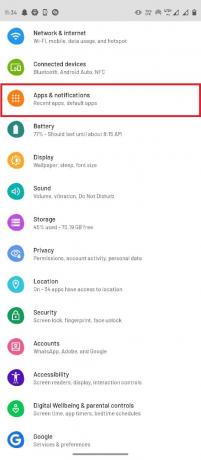
3. Puudutage nuppu Vaadake kõiki rakendusi valik.
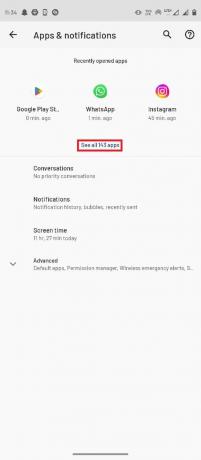
4. Valige Fotod rakendus.
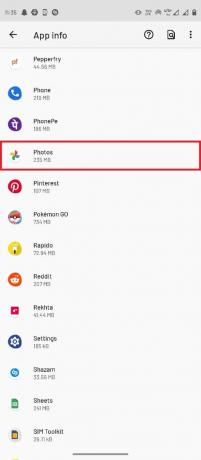
5. Puudutage nuppu Sundpeatus.
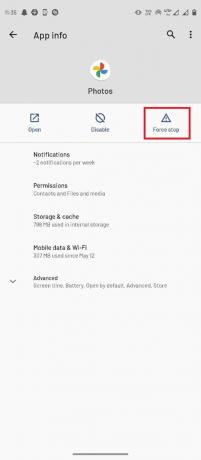
4. meetod: tühjendage teenuse Google Photos vahemälu
Vahemälufailid võivad põhjustada mitmesuguseid mobiilirakenduste tõrkeid, sealhulgas teenuse Google Photos, mis ei saa muudatusi salvestada. Saate seda tõrke hõlpsalt vältida, tühjendades lihtsalt rakenduse Google Photos vahemälu, parandades nii, et Google ei saa muudatusi salvestada.
1. Käivitage Seadete rakendus teie seadmes.
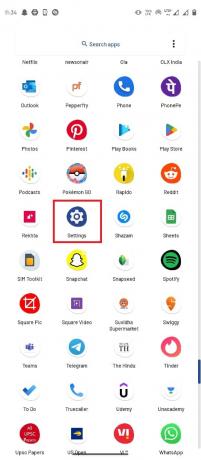
2. Seejärel puudutage nuppu Rakendused ja märguanded.
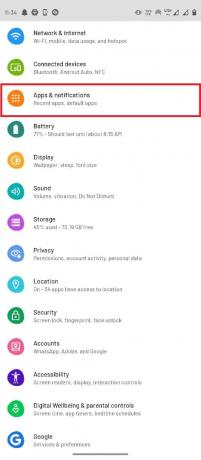
3. Puudutage nuppu Vaadake kõiki 143 rakendust.
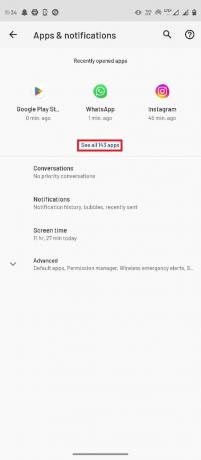
4. Valige Fotod rakendus.
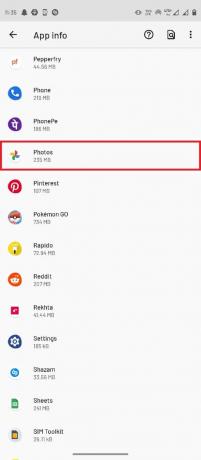
5. Otsige üles ja valige Salvestusruum ja vahemälu.
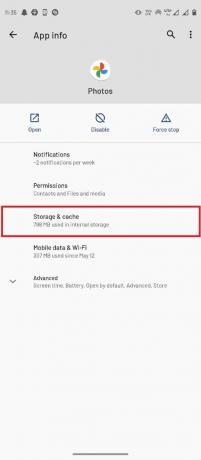
6. Siin puudutage Tühjenda vahemälu.
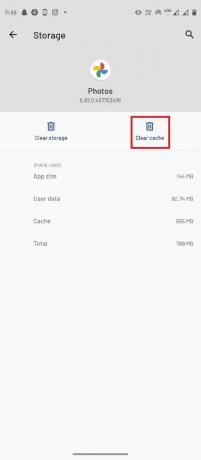
Loe ka:Kuidas Androidis fotodele automaatselt vesimärki lisada
5. meetod: muutke salvestusseadeid
Kui teie SD-kaardil pole juurdepääsu telefonigaleriile, võite saada teenuse Google Photos veateateid, mistõttu peate selle probleemi lahendamiseks andma juurdepääsu SD-kaardile.
1. Ava Google Photos rakendus.
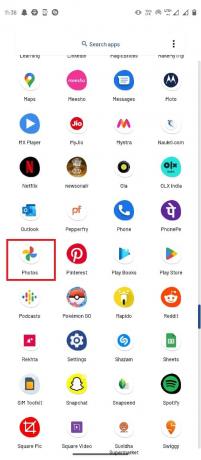
2. Valige paremast ülanurgast profiili ikoon ja seejärel valige Fotode seaded.
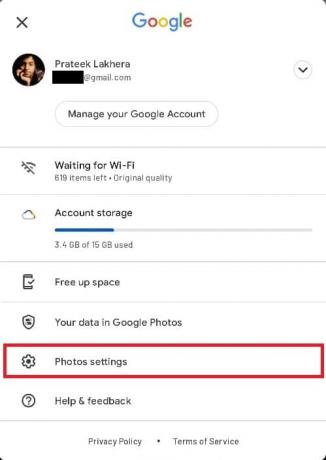
3. Seejärel puudutage nuppu Juurdepääs SD-kaardile.
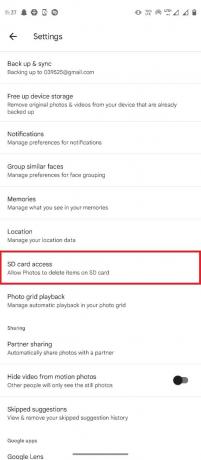
4. Järgige sellel lehel mainitud samme.
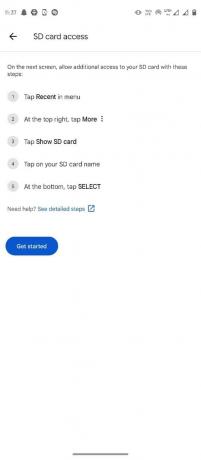
6. meetod: ühendage SD-kaart uuesti
Kui Google Photos ei saa muudatusi salvestada, ilmneb SD-kaardile salvestatud failidega, võib probleemi põhjuseks olla SD-kaart ise. Üks esimesi meetodeid, mida saate proovida SD-kaardi probleemide lahendamiseks, on kaardi uuesti telefoni paigaldamine.
1. Avage oma nutitelefoni SD-kaardi pesa ja eemaldage SD-kaart.
2. Asetage ettevaatlikult SD-kaart salve ja sisestage see tagasi oma telefoni.
3. Lõpuks taaskäivitage oma telefon.
Loe ka:Ühendage mitu Google Drive'i ja teenuse Google Photos kontot
7. meetod: teisaldage pildid telefoni mällu
Kui SD-kaardil on endiselt probleeme Google Photos rakendust, võite proovida teisaldada failid SD-kaardi kaustadest telefoni mälukaustadesse.
1. Käivitage Failid rakendust ja valige pildid.

2. Pärast fotode valimist puudutage nuppu kolme punktiga ikoon ülemisest paremast nurgast.
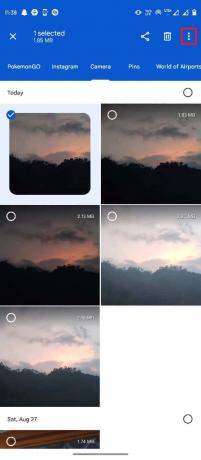
3. Seejärel puudutage nuppu Kolima.
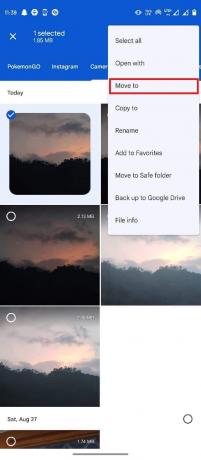
4. Nüüd valige Sisemälu ja valige sihtkaust.
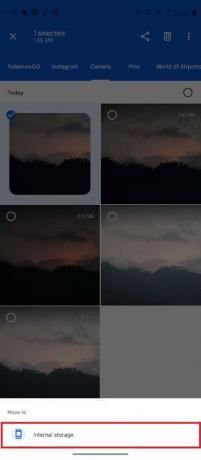
5. Lõpuks puudutage nuppu Liigu siia faili sellesse kausta paigutamiseks.
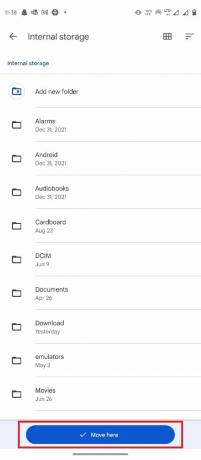
8. meetod: lubage taustaandmete kasutamine
Kui olete mitmel põhjusel keelanud teenusel Google Photos juurdepääsu taustaandmetele, võib see teie rakenduses Google Photos põhjustada mitmeid tõrkeid, sealhulgas probleeme, mis ei saa Google Photos muudatusi salvestada. Selle vältimiseks saate seadete kaudu lubada juurdepääsu teenusele Google Photos taustaandmete kasutamiseks.
1. Vajutage nuppu Google Photos mõneks sekundiks rakenduse ikooni ja valige Rakenduse teave.
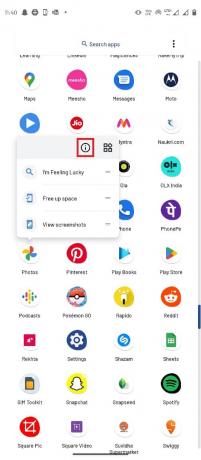
2. Siin vali Mobiilne andmeside ja WiFi.
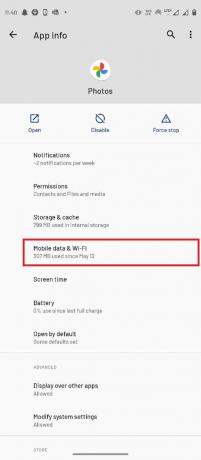
3. Lülitage sisse Taustaandmed lüliti.
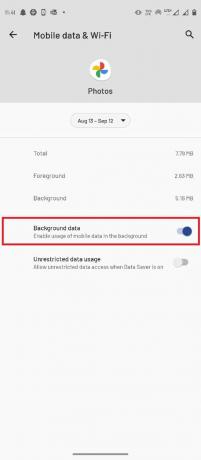
Loe ka:Teenuse Google Photos parandamine näitab tühje fotosid
9. meetod: keelake taustapiirangud
Sarnaselt taustaandmete kasutamisele, kui olete lubanud rakenduses Google Photos taustapiirangu, võib see rakenduses põhjustada mitmeid tõrkeid. Peate rakenduse Google Photos taustapiirangud keelama.
1. Hoidke kinni Google Photos rakenduse ikoon ja valige Rakenduse teave.
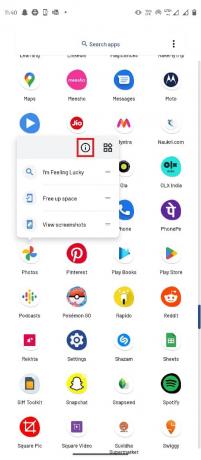
2. Siin valige Täpsemalt valik.
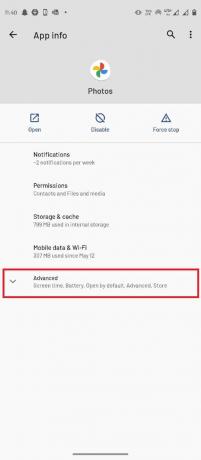
3. Nüüd vali Aku.
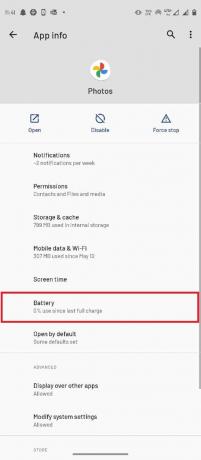
4. Puudutage nuppu Taustapiirangud.
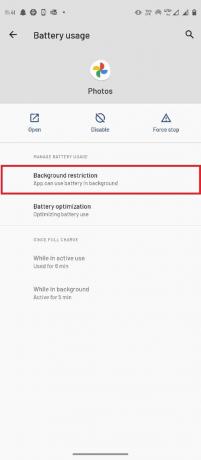
5. Lõpuks valige Eemalda muudatuste kinnitamiseks.
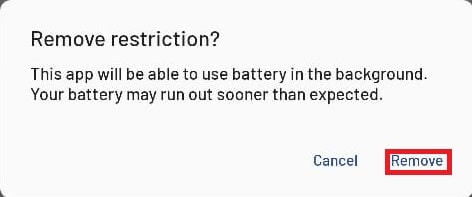
Loe ka:Kuidas hankida teenuses Google Photos piiramatut salvestusruumi
10. meetod: tehaseseadetele lähtestamine
Kui ükski eelmistest meetoditest ei tööta ja te ei saa aru, miks Google Photos pilte ei salvesta. To parandage Google Photos, mida ei saa salvestada muudatustega, proovige oma nutitelefoni tehaseseadet taastada.
Märge: Enne Androidi tehase lähtestamist peate varundama kõik oma andmed. Kui te ei tea, kuidas oma Androidi varundada, järgige meie juhendit Varundage oma Android-telefoni andmed.
Mobiili tehaseseadetele lähtestamiseks lugege läbi meie juhendi juhised ja rakendage neid Kuidas lähtestada mis tahes Android-seadet.
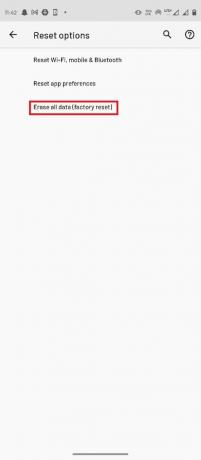
Korduma kippuvad küsimused (KKK)
Q1. Kas ma saan oma pilte rakendusega Google Photos redigeerida?
Ans. Jah, saate oma pilte ja videoid redigeerida Androidi rakenduses Google Photos, redaktoriga on kaasas ulatuslikud redigeerimistööriistad ja filtrid.
Q2. Miks Google Photos korralikult ei tööta?
Ans. Google Photos ei pruugi korralikult töötada, näiteks vahemälu probleemid, rakenduste vead ja SD-kaardi probleemid.
Q3. Kuidas parandada teenuse Google Photos vigu?
Ans. Teenuse Google Photos vigu saate parandada, värskendades rakendust või tühjendades vahemälu andmed.
Soovitatav:
- Miks Fubo Windows 10-s ei tööta?
- Parandus: Outlook Mobile'is ei saa praegu teie sõnumit saata
- Kustutatud Google'i dokumendi taastamine Google Drive'ist
- Kuidas eemaldada konto teenusest Google Photos
Loodame, et see juhend oli teile kasulik ja suutsite seda parandada Google Photos ei saa muudatusi salvestada probleeme. Andke meile teada, milline meetod teie jaoks kõige paremini toimis. Kui teil on ettepanekuid või küsimusi, andke meile teada allpool olevas kommentaaride jaotises.
Ärge jagage minu isikuandmeid.